iOS SDK 테스트 가이드¶
해당 문서는 iOS SDK를 테스트 할 수 있는 가이드 문서입니다
loplat SDK 종속성 추가 하기¶
Cocoapods를 사용할 경우¶
loplat iOS SDK는 2가지 버전이 있습니다.
-
TEST-MiniPlengi- 개발과 테스트를 위한 테스트 버전 **(프로덕션에서는 절대로 사용하지 마세요)
- SDK 에서 발생하는 모든 로그를 볼 수 있는 화면 (
LogViewController) 제공
-
MiniPlengi- 개발 및 테스트를 완료하고, 실제 유저에게 제공하는 릴리즈 모드 바이너리
- 테스트 목적으로 사용하는 API 등은 모두 제거된 버전
위 두가지 중, 목적에 맞게 Podfile 에 추가해서 사용해주시면 됩니다.
-
TEST-MiniPlengipod 'TEST-MiniPlengi', '1.4.2.2'
-
MiniPlengipod 'MiniPlengi', '1.4.2.2'
이후, 아래의 명령어를 터미널에 입력하여 로플랫 SDK 설치를 마무리합니다.
$ pod install
직접 파일을 받아 사용할 경우¶
MiniPlengi.framework.zip 파일을 압축해제하면,
아래 이미지와 같이 TEST_BUILD, RELEASE_BUILD 폴더에 각각 용도에 맞는 SDK파일이 있습니다.
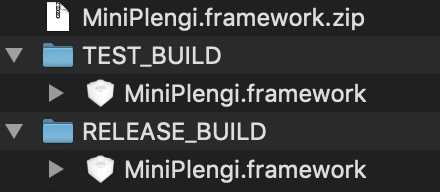
-
TEST-BUILD- 개발과 테스트를 위한 테스트 버전 **(프로덕션에서는 절대로 사용하지 마세요)
- SDK 에서 발생하는 모든 로그를 볼 수 있는 화면 (
LogViewController) 제공
-
RELEASE_BUILD- 개발 및 테스트를 완료하고, 실제 유저에게 제공하는 릴리즈 모드 바이너리
- 테스트 목적으로 사용하는 API 등은 모두 제거된 버전
실제 테스트하기¶
1. 테스트 설정¶
먼저 SDK init() 이후 아래 코드를 추가합니다.
[Plengi setIsDebug:YES];
Plengi.isDebug = true
TEST_BUILD 에서는 테스트 뷰를 제공하며 RELEASE_BUILD 에서는 콘솔에 로그가 출력됩니다.
2. 테스트 플로팅 버튼¶
아래와 같이 빨간색의 플로팅 버튼이 하단에 항상 표시됩니다.
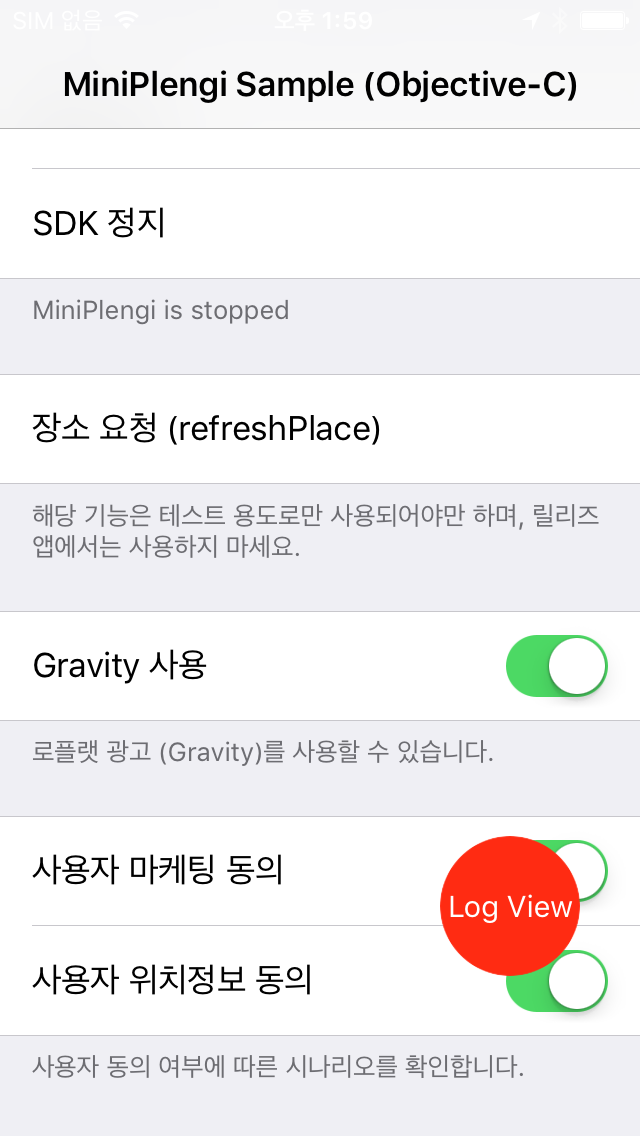
위 버튼을 누르시면 테스트 뷰가 나타납니다.
3. 테스트 뷰¶
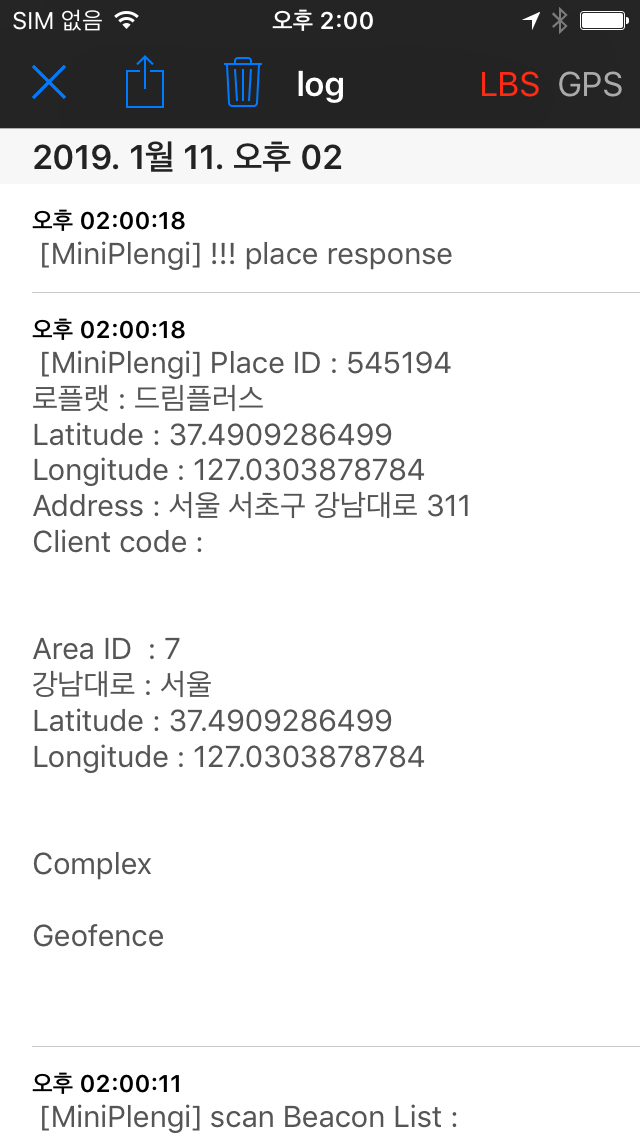
왼쪽 파란색 버튼은 각각 닫기, 메일 보내기, 삭제 입니다.
-
테스트 뷰를 닫습니다.
-
애플 기본 메일 기능을 이용하여 하단 로그를 전송합니다.
-
저장된 로그를 삭제합니다.
회색 GPS 버튼 은 기존 위치 요청 기능을 즉시 실행합니다.
위 2개의 기능은 포그라운드 상태에서만 작동합니다.
테스트 결과가 도착하면 [MiniPlengi] !!! Place response 로그를 확인하실 수 있습니다.